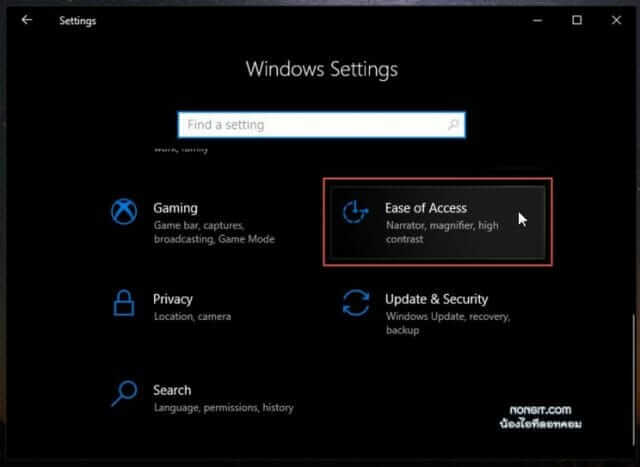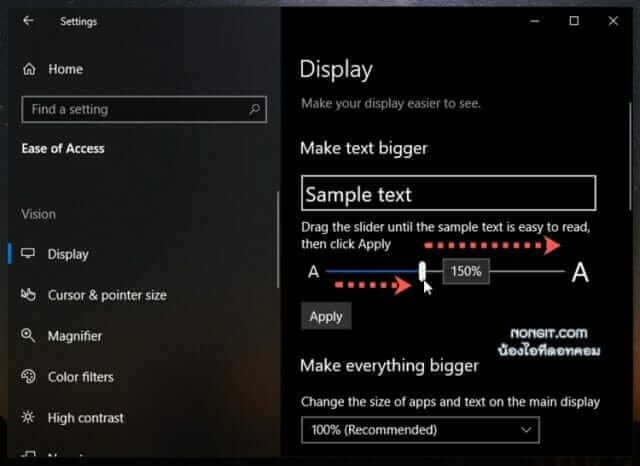วันนี้จะมีวิธีตั้งค่า ขนาดตัวอักษร Windows 10 มาฝากครับ โดยเป็นการปรับขนาดตัวหนังสือ ขนาดอักษรให้ใหญ่ขึ้น ตามขนาดที่ผู้ใช้สามารถมองเห็นได้ชัดเจน เพราะผู้ใช้หลายคนการมองเห็นก็ต่างกัน บางคนชอบแบบตัวหนังสือใหญ่ๆ ขางคนแบบปกติก็โอเคแล้ว ดังนั้น Microsoft จึงเพิ่มลงมาให้ใน Windows 10 v1809 ที่พึ่งจะได้อัพเดตกันไปล่าสุด และโพสนี้จึงนำเอาวิธีตั้งค่าขนาดตัวอักษร Windows 10 มาให้ได้นำไปตั้งค่ากัน
วิธีปรับขนาดตัวอักษร Windows 10 ตัวหนังสือระบบ
การตั้งค่านี้จะเปลี่ยนขนาด Font ของเมนูระบบ ของเครื่องและ Apps ที่มาพร้อมตอนที่เราติดตั้ง Windows 10 เสร็จใหม่ และชุดMicrosoft Office ครับ ซึ่งนั้นก็แปลว่าจะไม่รวมถึงขนาดตัวอักษรในโปรแกรมอื่นที่เราติดตั้งเพิ่มภายหลัง
1) ที่หน้า Desktop ให้คลิกที่ Start menu แล้วเลือก Settings
2) ที่หน้าต่าง Windows Settings ให้เลือกที่หัวข้อ Ease of Access
3) จากนั้นที่หน้า Ease of Access ภายใต้ Display
4) ภายใต้หัวข้อ Make text bigger เลือกปรับขนาดตัวอักษรได้ตามที่ต้องการ โดยการตรวจสอบตัวอย่างที่ช่อง Sample text หากพอใจแล้วก็คลิกปุ่ม Apply
เพียงเท่านี้ขนาด Font ของเมนู Windows 10 ตัวอักษรก็จะเปลี่ยนไปตามที่เราได้เลือกกำหนดไว้ และหากว่าเราเปิดใช้ Apps ในเครื่องแล้วไม่โอเค ต้องการลดขนาดตัวอักษงลงอีกก็เข้ามาปรับตามขั้นตอนด้านบนอีกได้เลยครับ